麥克風在 Google Meet 中無法使用?嘗試這些常見的修復

發現解決 Google Meet 麥克風問題的有效方法,包括音頻設置、驅動程序更新等技巧。
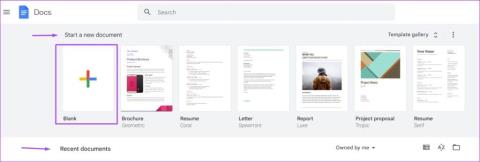
下劃線通常由文字下方繪製的線條表示。當文字加下劃線時,通常是為了引起注意或強調。在 Google Docs 這樣的文字處理程式中,有許多簡單的方法可以為文字添加下劃線:點擊功能區上的下劃線按鈕或使用鍵盤快捷鍵 Ctrl + U。
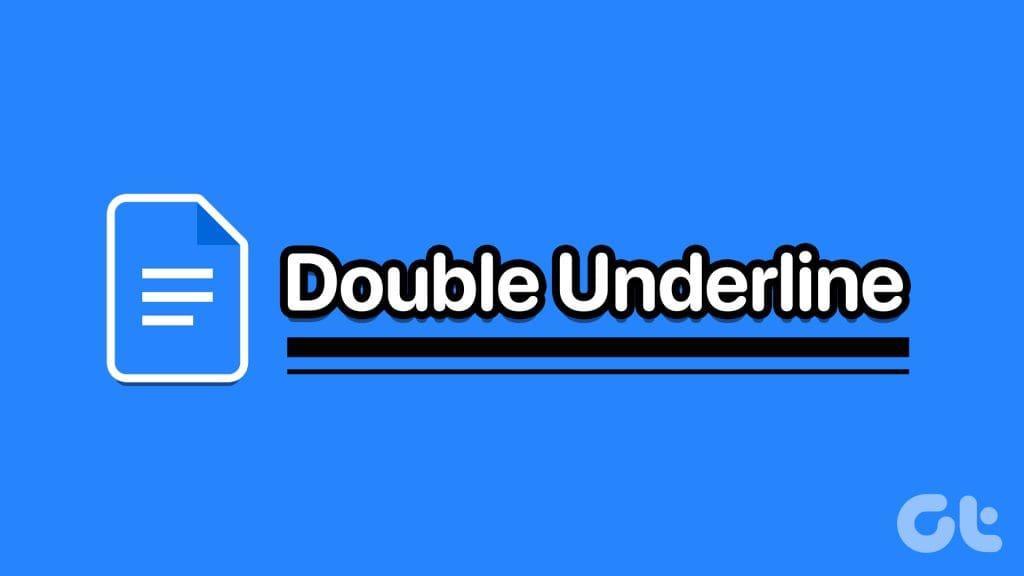
但是,當您想要對某個文字加雙下劃線時會發生什麼? Google 文件功能區上沒有雙底線選項,但有其他方式。以下是在 Google 文件中為文字添加雙下劃線的三種最佳方法:
使用 Google 文件中的繪圖工具,您可以建立手繪圖並將其插入文件中。您的手繪圖還可以包含文字雙下劃線。以下是如何使用繪圖工具在 Google 文件中新增雙下劃線。
步驟 1:在您喜歡的瀏覽器中開啟 Google 文檔,然後開啟您要編輯的文檔。如果您有 Google 文件應用程序,則可以啟動它並打開您的文件。

步驟 2:將遊標放在 Google 文件畫布上要插入雙底線的位置。
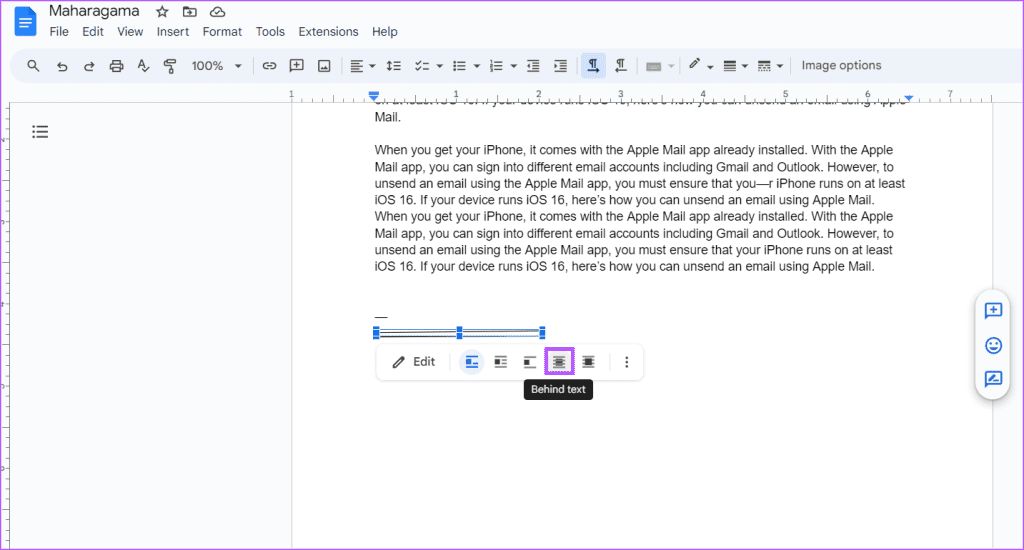
步驟 3:在 Google 文件功能區上,按一下「插入」標籤。

步驟 4:從「插入」功能表中選擇「繪圖」。
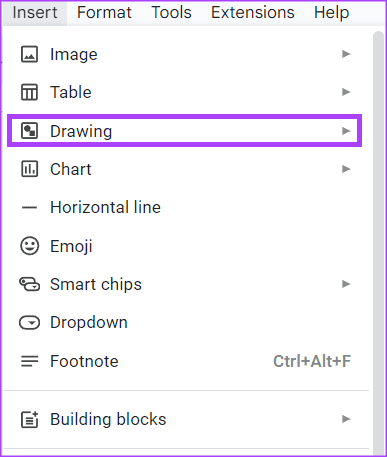
第 5 步:按一下“新建”,這將啟動繪圖工具。
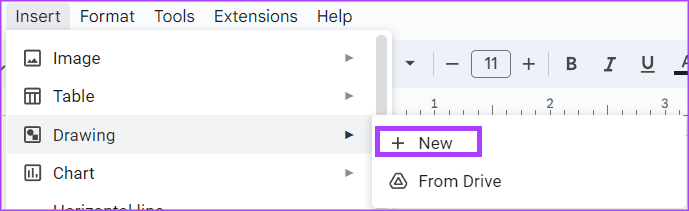
步驟6:在繪圖工具功能區上,按一下線條按鈕。
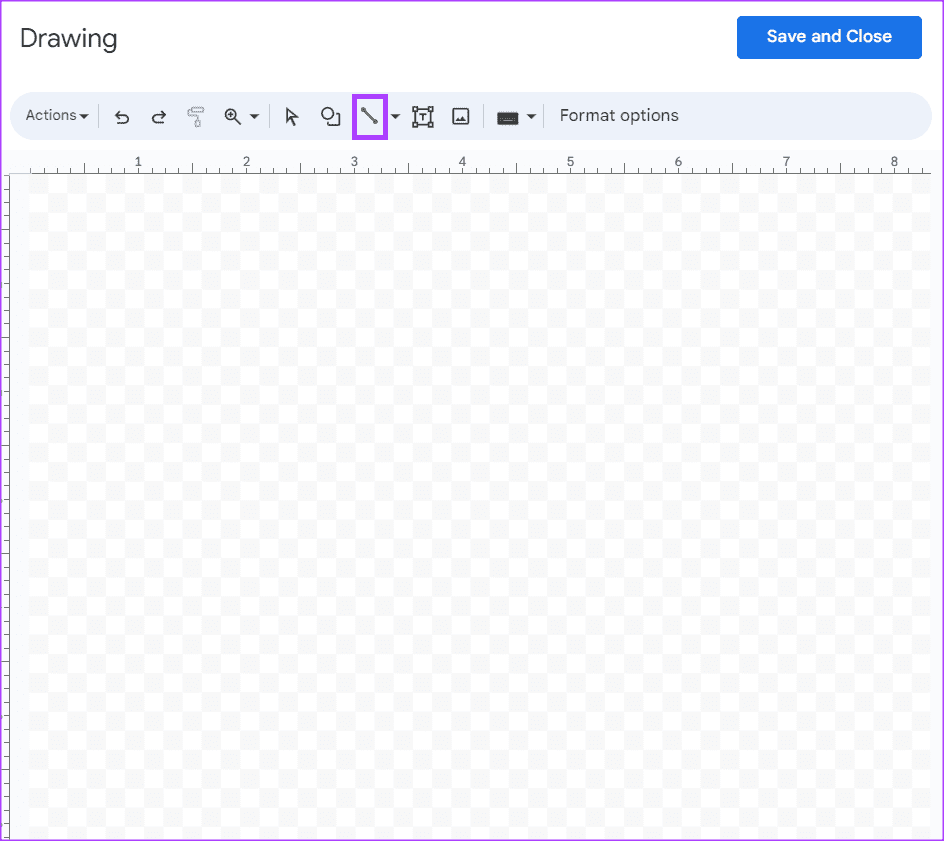
步驟7:在繪圖工具畫布上,將遊標置於看起來像+的位置,並畫出第一個底線。
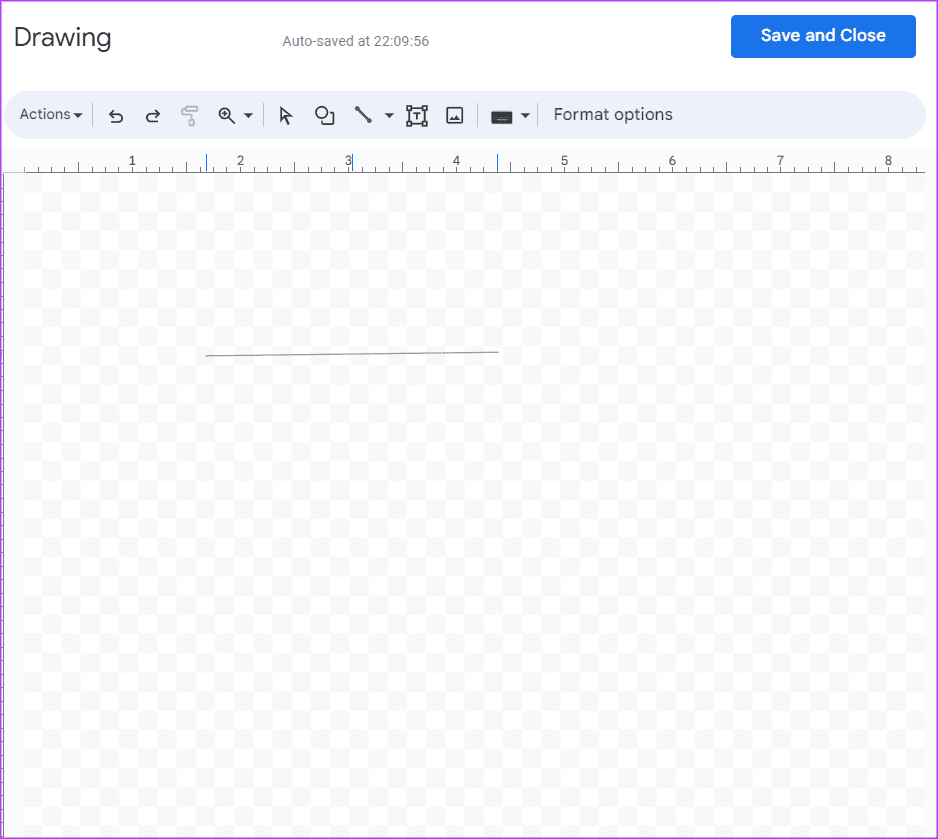
步驟8:在第一條線下方畫另一條線。
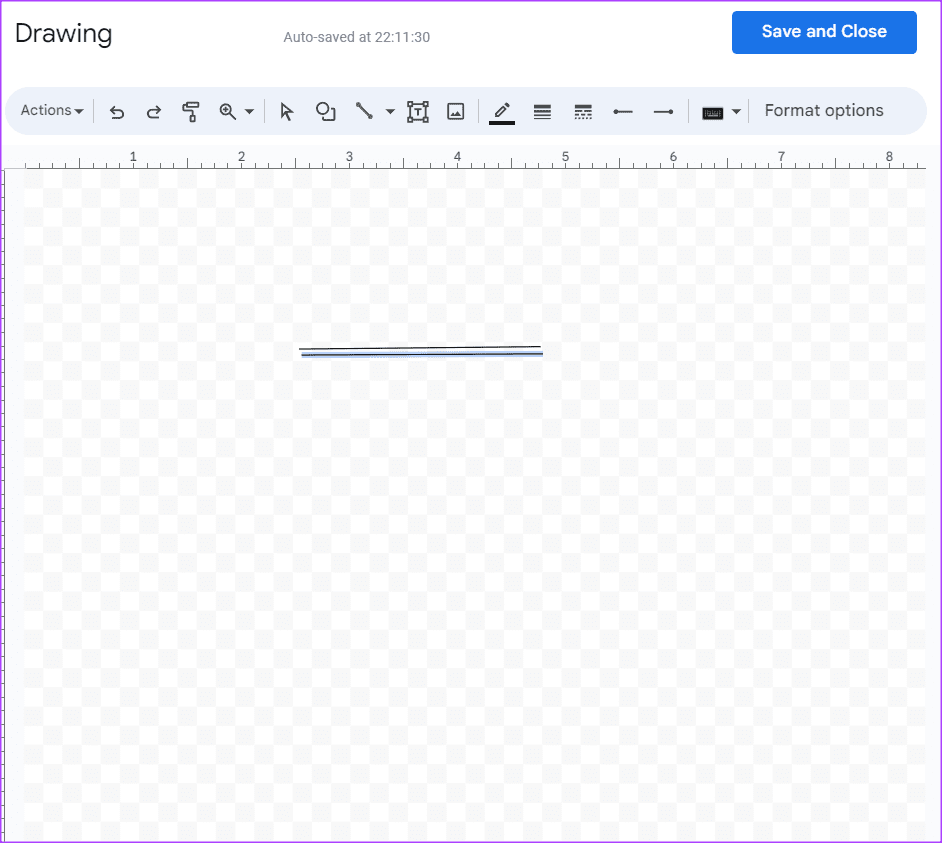
步驟 9:點選「儲存並關閉」按鈕關閉繪圖工具。新建立的線條圖現在應該位於 Google 文件畫布上。
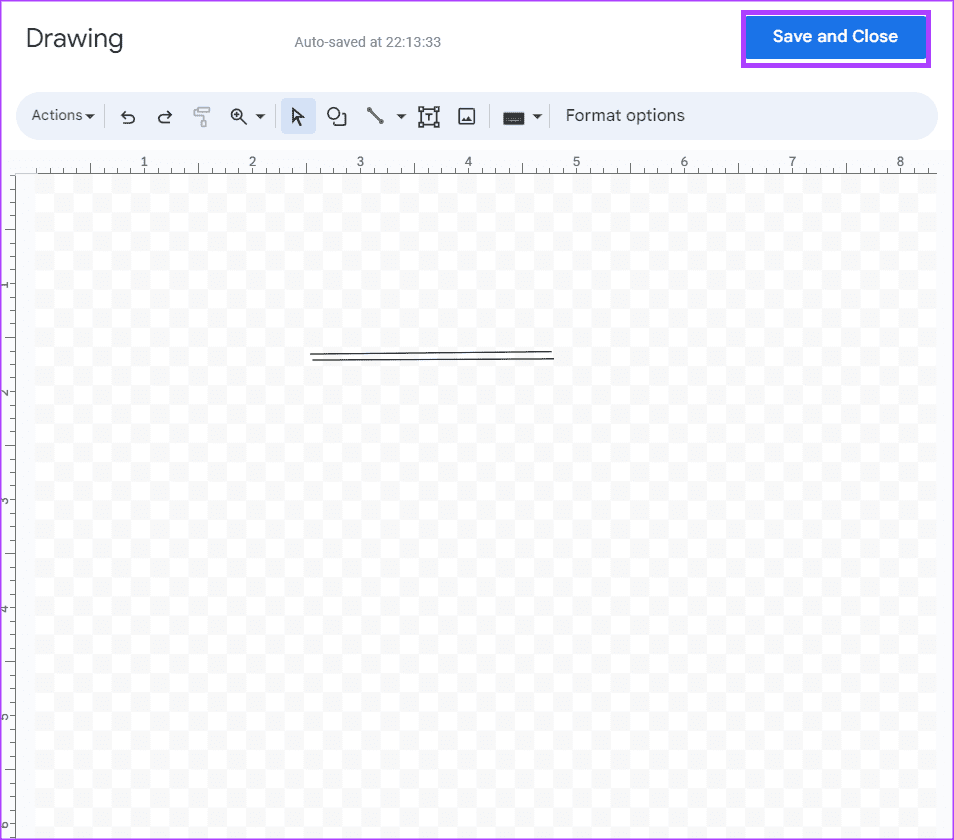
步驟 10:按一下新線條圖,然後從顯示的選項中選擇「Behind text」。
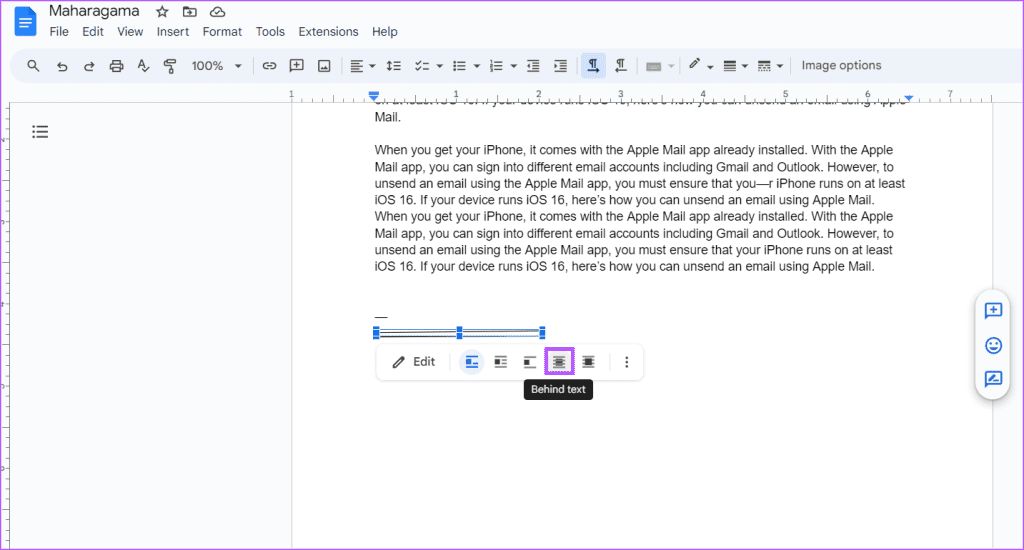
步驟11:將雙下劃線移至要反白的文字。
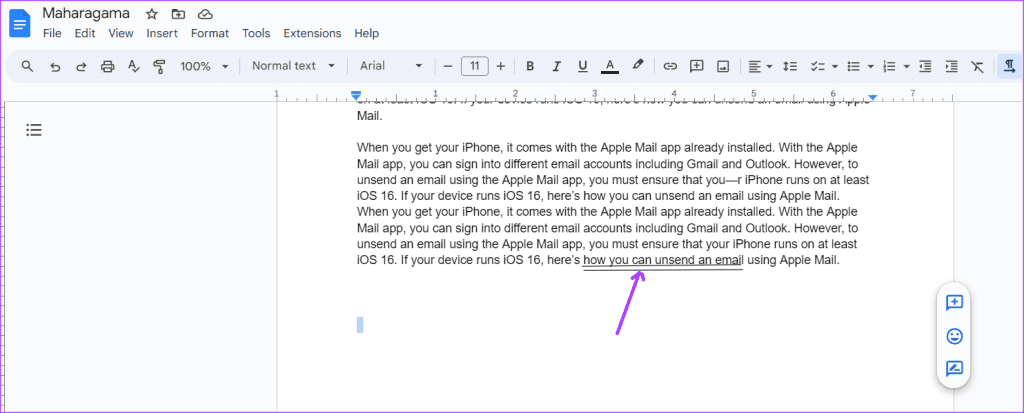
在 Google 文件中加雙底線的另一種方法需要使用方程式功能。操作方法如下:
步驟 1:在您喜歡的瀏覽器中開啟 Google 文檔,然後開啟您要編輯的文檔。如果您有 Google 文件應用程序,則可以啟動它並打開您的文件。

步驟 2:將遊標放在 Google 文件畫布上要插入雙底線的位置。
步驟 3:在 Google 文件功能區上,按一下「插入」標籤。

步驟 4:從“插入”功能表中選擇“方程式”,這將在您的 Google 文件畫布上建立一個方程式框。
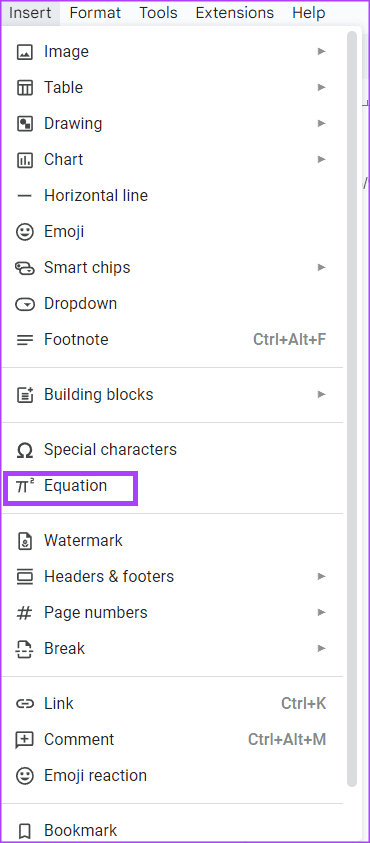
步驟 5:在方程式方塊中,輸入以下內容:\underline
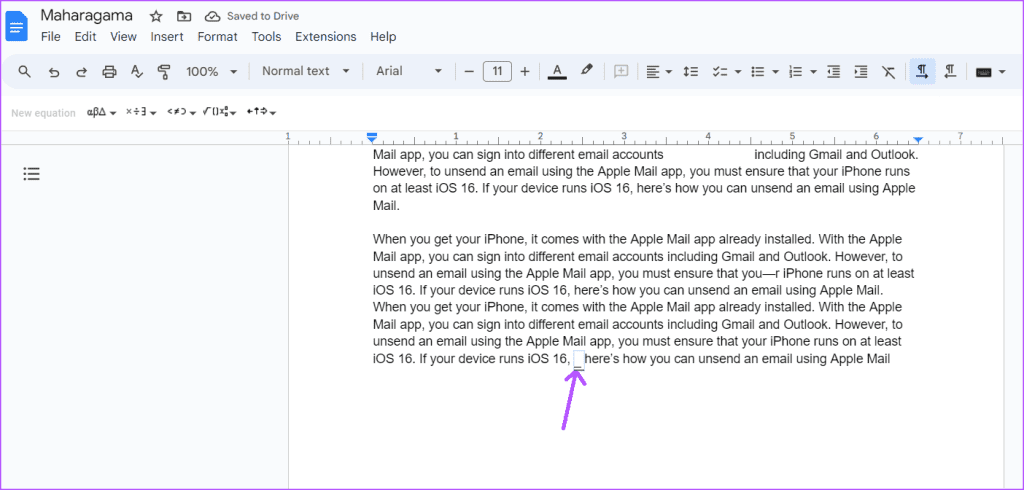
步驟6:點擊空白鍵,您將看到一個線條形式。
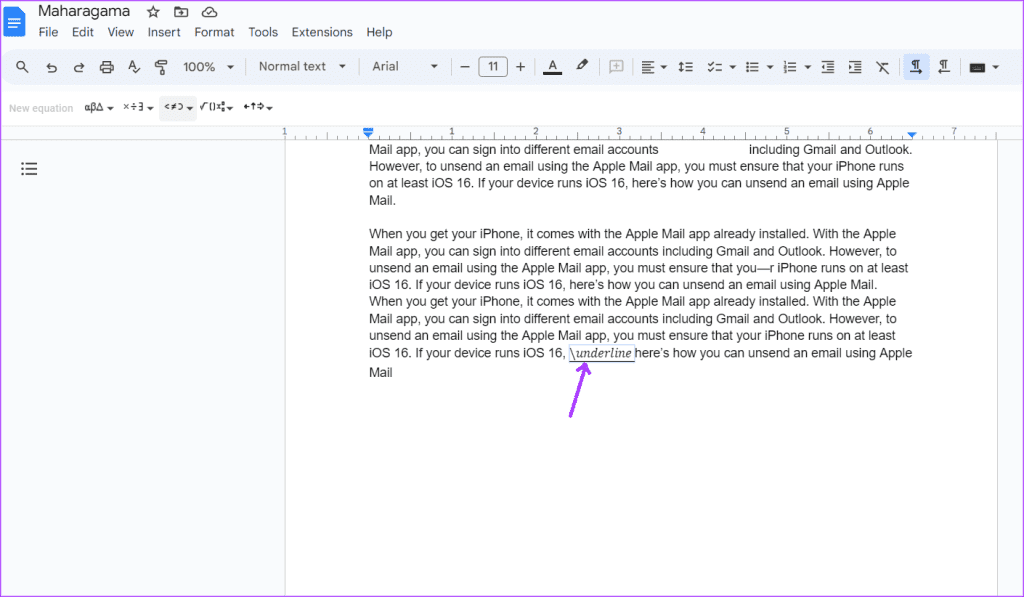
步驟 7:再次在方程式方塊中輸入以下內容:\下劃線,然後按下空白鍵。另一條線將在第一條線下方形成。
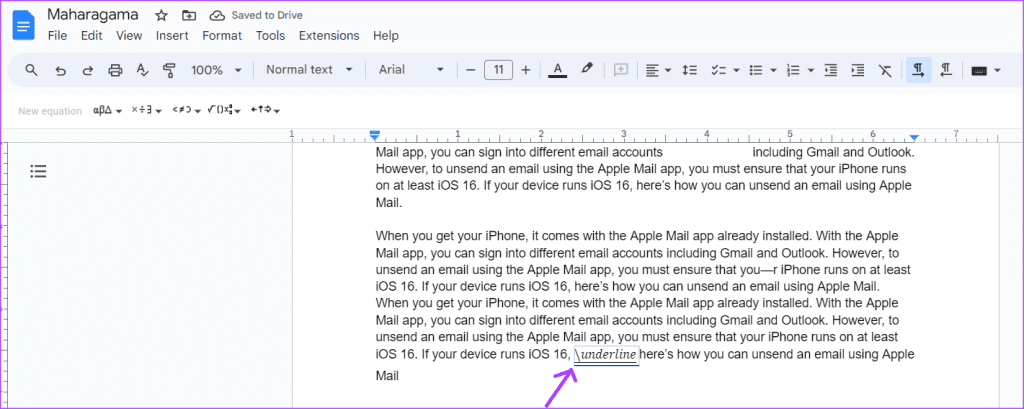
步驟8:得到雙線後,寫出你想要加底線的文字。
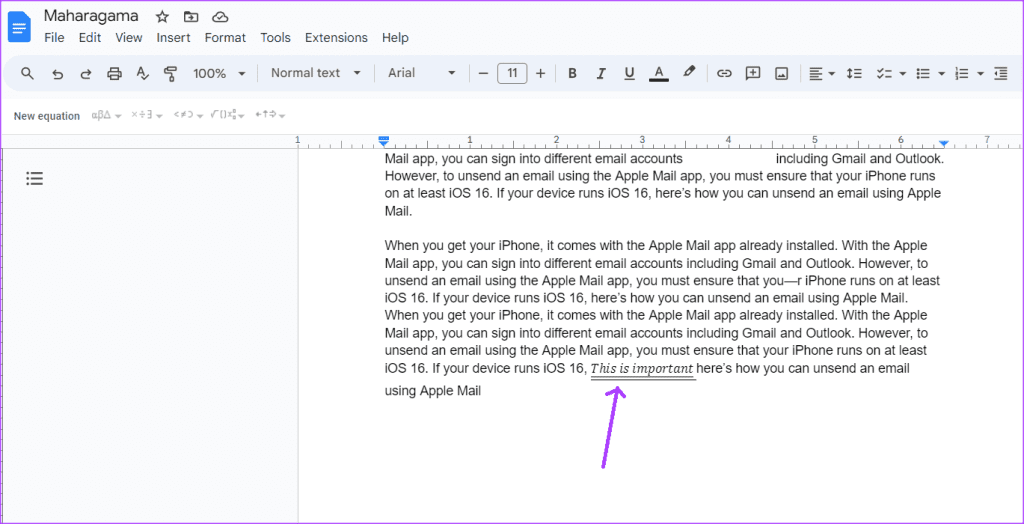
當您想要在段落中的文字下劃線時,最好使用此選項。它的工作原理如下:
步驟 1:在您喜歡的瀏覽器中開啟 Google 文檔,然後開啟您要編輯的文檔。如果您有 Google 文件應用程序,則可以啟動它並打開您的文件。

步驟 2:輸入您想要在 Google 文件畫布上加下劃線的文字。
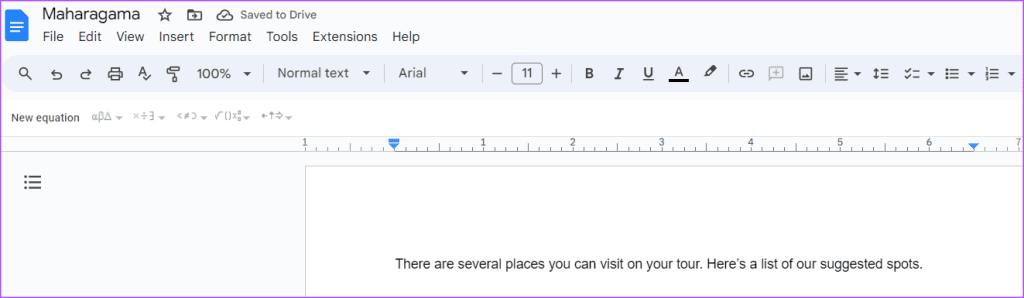
步驟 3:反白顯示文本,然後同時按鍵盤上的 Ctrl + U 鍵為文字新增底線。
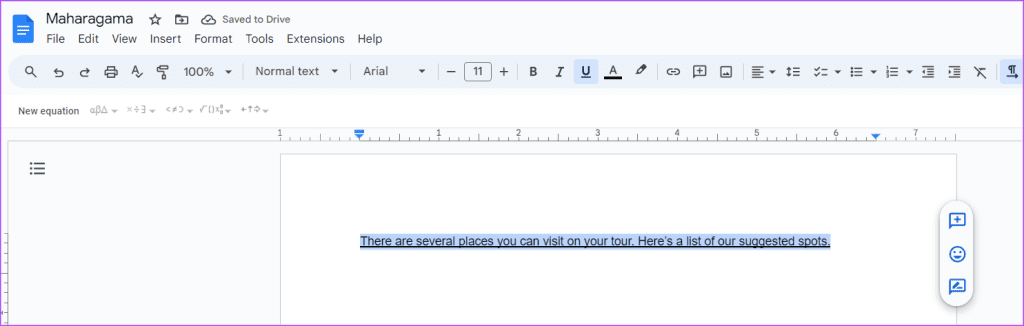
步驟 4:在 Google 文件功能區上,按一下「格式」標籤。
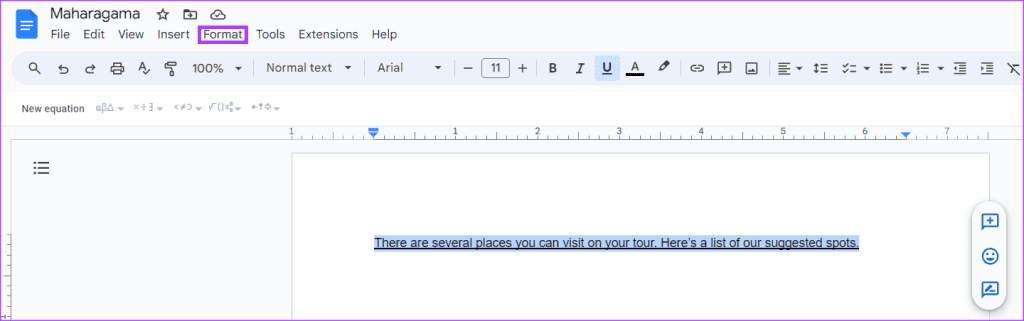
步驟 5:從顯示的格式選項中點選段落樣式。
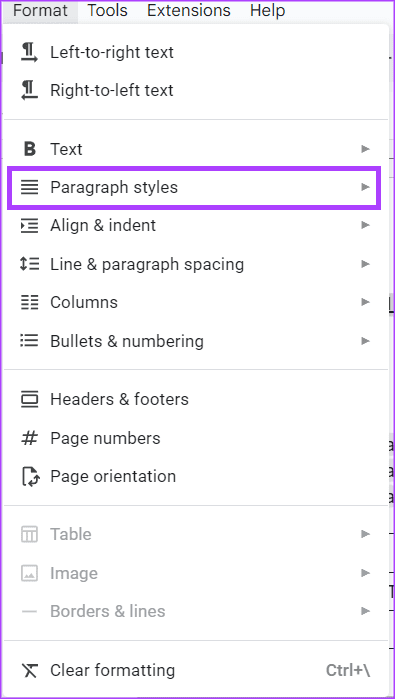
步驟6:從擴展選單中選擇邊框和底紋。
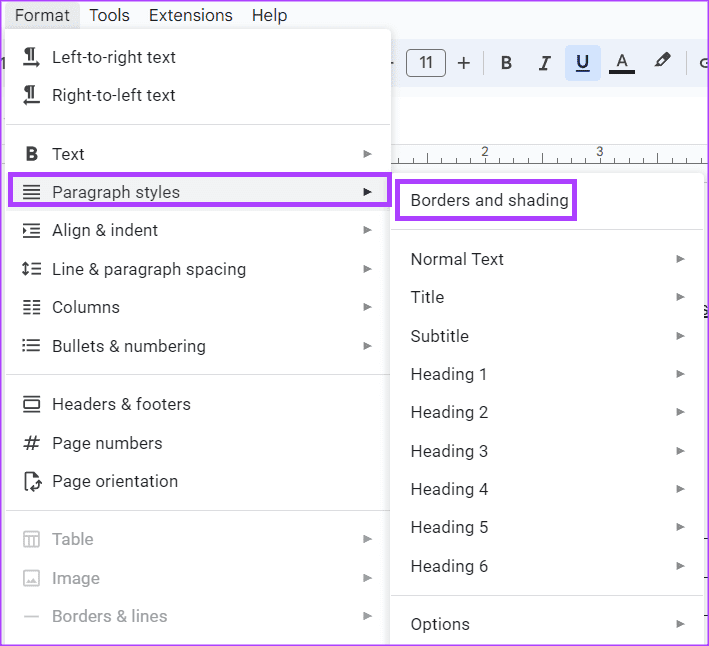
步驟7:點選底部邊框選項。
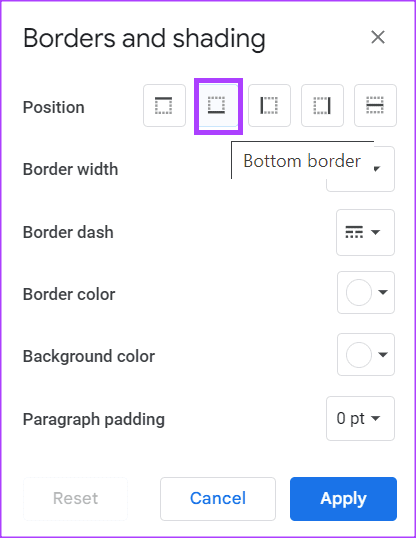
步驟 8:在段落填滿部分中,將其設定為 0 pt。
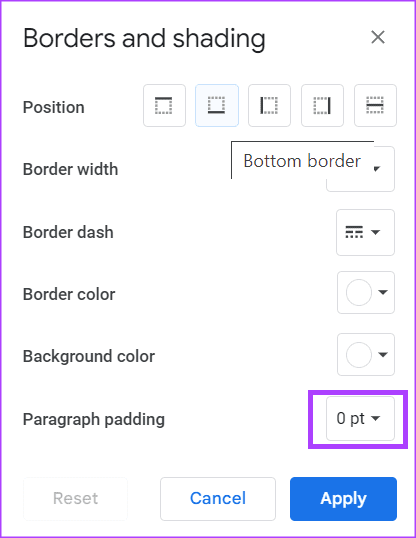
第 9 步:按一下「套用」按鈕儲存變更。
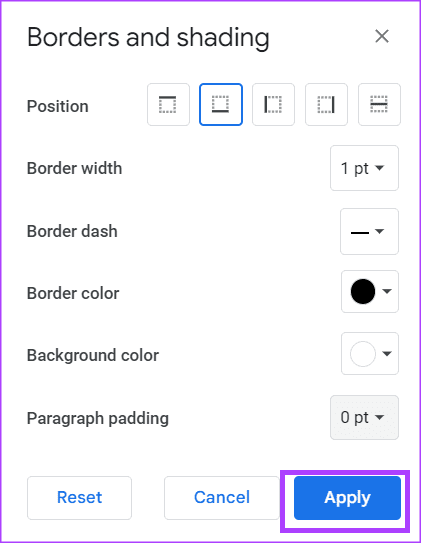
您的文字看起來像有雙下劃線。
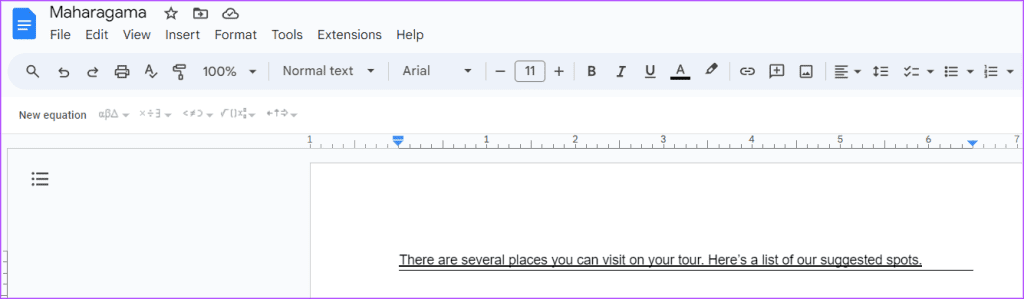
用英語和大多數其他語言書寫時,標準文字流是從左到右。然而,還有其他語言的文字是從右向左書寫的。您可以變更 Google 文件中的文字方向,以符合您正在使用的語言。
發現解決 Google Meet 麥克風問題的有效方法,包括音頻設置、驅動程序更新等技巧。
在 Twitter 上發送訊息時出現訊息發送失敗或類似錯誤?了解如何修復 X (Twitter) 訊息發送失敗的問題。
無法使用手腕檢測功能?以下是解決 Apple Watch 手腕偵測不起作用問題的 9 種方法。
解決 Twitter 上「出錯了,重試」錯誤的最佳方法,提升用戶體驗。
如果您無法在瀏覽器中登入 Google 帳戶,請嘗試這些故障排除提示以立即重新取得存取權限。
借助 Google Meet 等視頻會議工具,您可以在電視上召開會議,提升遠程工作的體驗。
為了讓您的對話更加安全,您可以按照以下步驟在行動裝置和桌面裝置上為 Instagram 聊天啟用端對端加密。
了解如何檢查您的 Dropbox 安全設定有助於確保您的帳戶免受惡意攻擊。
YouTube TV 為我們提供了許多堅持使用的理由,因為它融合了直播電視、點播視頻和 DVR 功能。讓我們探索一些最好的 YouTube 電視提示和技巧。
您的三星手機沒有收到任何通知?嘗試這些提示來修復通知在您的 Samsung Galaxy 手機上不起作用的問題。








